5 Cara Melihat Spesifikasi Laptop Windows dengan Mudah dan Cepat

- Pengguna penting untuk mengetahui beberapa langkah dalam memeriksa laptop berbasis Windows sebelum memutuskan membelinya. Salah satu langkah itu seperti cara melihat spesifikasi laptop Windows.
Cara cek spek laptop Windows itu bakal berguna bagi pengguna, terutama ketika tengah ingin membeli laptop. Sebagaimana cukup umum diketahui, setiap laptop bisa mengusung spesifikasi yang berbeda-beda.
Baca juga: 6 Cara Memunculkan Keyboard di Layar Laptop dengan Mudah dan Praktis
Untuk mengetahui spesifikasi yang diusung laptop, pengguna bisa memeriksanya sendiri melalui sistem pada Windows. Sebagai informasi, sistem operasi Windows menyediakan fitur yang memungkinkan pengguna melihat spesifikasi pada laptop.
Lewat fitur itu, pengguna bakal bisa melihat kapasitas RAM, jenis prosesor, kecepatan prosesor, tipe sistem, dan lainnya, yang diusung pada laptop. Informasi spesifikasi ini bisa membantu pengguna untuk mempertimbangkan membeli laptop nantinya.
Lantaran bakal berguna, pengguna perlu mengetahui cara cek spek laptop Windows. Lantas, bagaimana cara melihat spesifikasi laptop Windows? Jika tertarik untuk mengetahuinya, silakan simak penjelasan di bawah ini soal cara melihat spesifikasi laptop Windows.
Cara melihat spesifikasi laptop Windows
Cara melihat spesifikasi laptop Windows itu pada dasarnya sangat mudah. Untuk melihat spesifikasinya, pengguna tak perlu repot memakai aplikasi tambahan. Cara cek spek laptop Windows dapat dilakukan dengan memakai fitur bawaan.
Ada banyak cara melihat spesifikasi laptop Windows yang bisa dilakukan pengguna.
Misalnya, cara cek spek laptop Windows bisa dilakukan melalui menu pengaturan, Windows Explorer, Command Prompt, dan lainnya.
Pengecekan spesifikasi laptop Windows dari menu dan program tersebut memiliki langkah yang berbeda-beda. Adapun penjelasan yang lebih detail mengenai beberapa cara melihat spesifikasi laptop Windows adalah sebagai berikut.
1. Cara melihat spesifikasi laptop Windows lewat Windows Explorer
Cara melihat spesifikasi laptop Windows yang pertama bisa dilakukan lewat Windows Explorer atau biasa disebut juga dengan My Computer. Cara ini bakal menampilkan informasi spesifikasi seperti pada cara pertama. Adapun langkah-langkahnya adalah sebagai berikut:
- Buka Windows Explorer di laptop Windows.
- Kemudian, cari folder bertajuk “This PC” atau “My Computer”.
- Klik kanan pada folder tersebut dan pilih opsi “Properties”.
- Terakhir, sistem bakal menampilkan beberapa spesifikasi laptop, seperti kapasitas RAM, jenis prosesor, kecepatan prosesor, dan lainnya.
2. Cara cek spek laptop Windows via Menu Pengaturan
Cara cek spek laptop Windows yang kedua adalah melalui menu Pengaturan atau Settings. Di menu ini, pengguna bakal bisa menemukan informasi spesifikasi laptop. Adapun langkah-langkahnya adalah sebagai berikut:
- Klik logo Windows atau menu Start, kemudian pilih menu Settings.
- Setelah itu, pilih menu “System” dan klik opsi “About”.
- Terakhir, sistem bakal menampilkan beberapa spesifikasi laptop, seperti kapasitas RAM, jenis prosesor, kecepatan prosesor, dan lainnya.
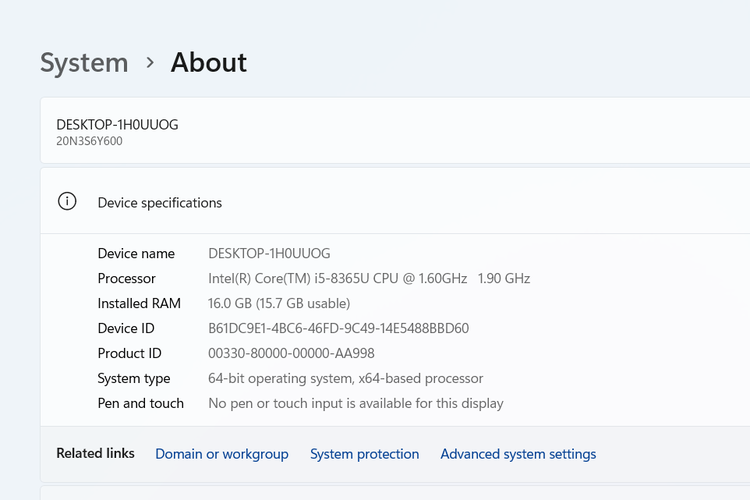 /Zulfikar Hardiansyah Ilustrasi cara melihat spesifikasi laptop Windows melalui menu pengaturan.
/Zulfikar Hardiansyah Ilustrasi cara melihat spesifikasi laptop Windows melalui menu pengaturan.Baca juga: 6 Cara Mengatur Kecerahan Layar Laptop dan Komputer Windows dengan Mudah
3. Cara melihat spesifikasi laptop Windows lewat System Information
Ketiga, cara melihat spesifikasi laptop Windows bisa dilakukan lewat System Information. Cara ini bakal bisa memuat informasi spesifikasi yang lebih lengkap. Adapun langkah-langkahnya adalah sebagai berikut:
- Ketuk kolom pencarian yang terdapat pada menu Start di laptop Windows.
- Kemudian, ketik System Information pada kolom tersebut.
- Jika hasil pencarian telah muncul, pilih program System Information.
- Setelah itu, pengguna bakal bisa melihat beberapa spesifikasi laptop, seperti jenis kartu grafis, jenis prosesor, kapasitas dan jenis memori penyimpanan, dan masih banyak lagi.
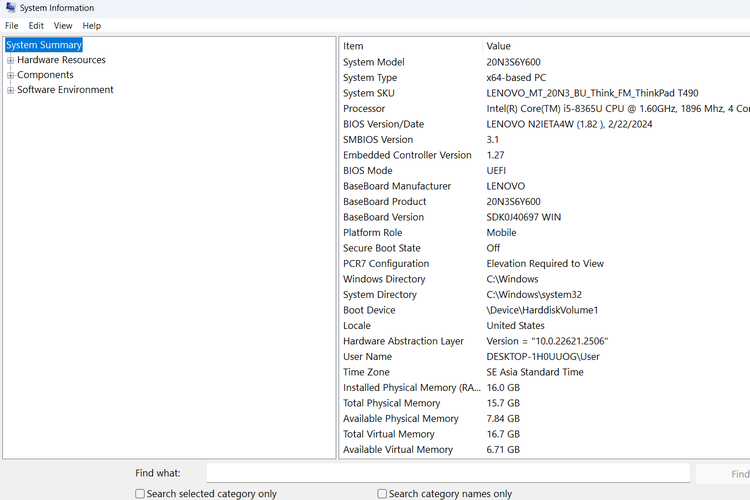 /Zulfikar Hardiansyah Ilustrasi cara melihat spesifikasi laptop Windows via System Information.
/Zulfikar Hardiansyah Ilustrasi cara melihat spesifikasi laptop Windows via System Information.4. Cara cek spek laptop Windows via Command Prompt
Cara cek spek laptop Windows yang berikutnya adalah melalui program Command Prompt. Di program ini, pengguna bisa meminta untuk disajikan informasi spesifikasi laptop. Adapun langkah-langkahnya adalah sebagai berikut:
- Ketuk kolom pencarian yang terdapat pada menu Start di laptop Windows.
- Kemudian, ketik Command Prompt pada kolom tersebut.
- Jika hasil pencarian telah muncul, pilih program Command Prompt.
- Setelah itu, ketik “systeminfo” (tanpa tanda kutip).
- Terakhir, sistem bakal menampilkan beberapa spesifikasi laptop, seperti mode kartu jaringan, kapasitas RAM, jenis prosesor, dan lainnya.
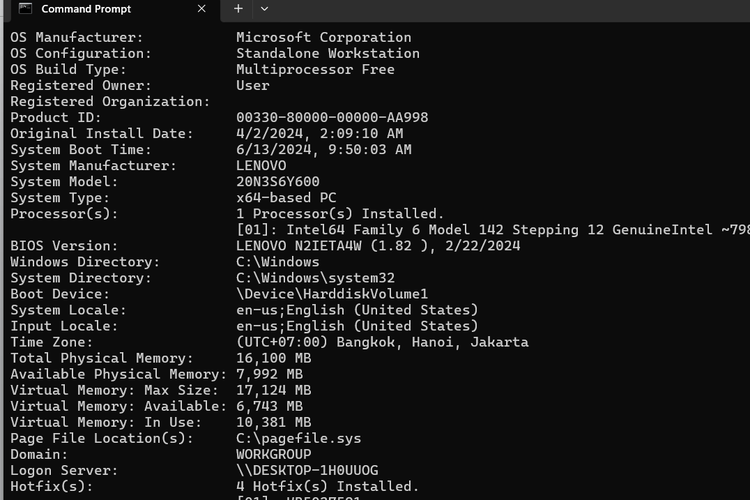 /Zulfikar Hardiansyah Ilustrasi cara cek spek laptop Windows via Command Prompt.
/Zulfikar Hardiansyah Ilustrasi cara cek spek laptop Windows via Command Prompt.Terkini Lainnya
- Fitur Baru WA di Indonesia, Bisa Bikin Paket Stiker Sendiri
- Daftar Kode Negara iPhone dan Cara Mengeceknya
- 35 Daftar HP Mendukung E-SIM Tri dan Cara Belinya
- Kenapa Tidak Bisa Menerima Kode OTP SMS? Begini Penyebabnya
- Apa Itu Italian Brainrot atau Meme Anomali yang Lagi Viral di TikTok?
- 4 Tips Dapat Penghasilan Tambahan lewat Instagram
- Samsung Galaxy M56 Bawa Desain Kamera Baru, Bodi Tipis, dan Android 6 Generasi
- Moto Book 60 Resmi, Laptop Pertama Buatan Motorola
- Hands-on Samsung Galaxy A26 5G, HP Rp 3 Jutaan dengan Desain Elegan
- Huawei Luncurkan Ascend 920, Chip AI "Pelawan" Aturan Amerika
- Bill Gates Pamer Kode Pertama Microsoft, Ada 150 Halaman
- Apple Siapkan iPhone Lipat Pertama, Harganya Rp 39 Juta?
- Nvidia Rilis Zorah, Demo Game "GeForce RTX 50" yang Terlalu Nyata
- Celah Keamanan Internet yang Eksis 23 Tahun Akhirnya Ditutup
- 21 Robot Manusia Ikut Half Marathon, Finish dalam 2 Jam 40 Menit
- Starlink Bikin Antena Mini, Seukuran Laptop dan Bisa Colok ke Power Bank
- Kacamata Pintar Meta "Ray-Ban" Kini Bisa Rekam Video Lebih Lama
- Kontroversi Starlink: Masa Depan Internet atau Ancaman Baru bagi NKRI?
- Trik Mudah Kirim Foto Anti-pecah di WhatsApp, Begini Caranya
- Kamera Samsung Galaxy A55 Dipakai Merekam Suasana Blok M: Kontras dan Tajam